
Denne programvaren vil holde driverne dine i gang, og dermed beskytte deg mot vanlige datamaskinfeil og maskinvarefeil. Sjekk alle driverne dine nå i 3 enkle trinn:
- Last ned DriverFix (bekreftet nedlastningsfil).
- Klikk Start søk for å finne alle problematiske drivere.
- Klikk Oppdater drivere for å få nye versjoner og unngå systemfeil.
- DriverFix er lastet ned av 0 lesere denne måneden.
RAM (Random Access Memory) er en ustabil lagringsenhet som datamaskinen bruker til lagre midlertidige data som ofte brukes av operativsystemet, og fremskynder prosesser. Når datamaskinen din er slått av, går alle dataene tapt, da det er en midlertidig, men rask lagringsenhet. Mengden RAM du trenger på PC-en din, avhenger av hva du planlegger å gjøre fordi spill eller mediaredigering, for eksempel, tar en stor mengde RAM.
Det er en tung debatt i den elektroniske verdenen om Windows 10 kan fungere med mindre RAM enn det minimum annonsert av Microsoft. I denne artikkelen prøvde vi å ta opp dette spørsmålet og fortelle deg hvordan ting går hvis du planlegger å teste dette.
Vi delte denne guiden inn i følgende kapitler:
- Hva er Windows 10-spesifikasjonene og systemkravene som anbefales av Microsoft?
- Hvordan finner du datamaskinspesifikasjoner?
- Kan Windows 10 kjøre på 512 MB?
- Kan Windows 10 kjøre på 1 GB?
- Kan Windows 10 kjøre på 2 GB?
1. Hva er de offisielle Windows 10-spesifikasjonene og systemkravene?
Ifølge Microsoft, hvis du vil oppgradere til Windows 10 på datamaskinen din, er det minimum maskinvaren du trenger:
- RAM: 1 GB for 32-bit eller 2 GB for 64-bit
- Prosessor: 1 GHz eller raskere prosessor
- Harddiskplass: 16 GB for 32-bit OS 20 GB for 64-bit OS
- Grafikkort: DirectX 9 eller nyere med WDDM 1.0-driver
- Skjerm: 800 × 600
- I SLEKT: Fix: Kjernesikkerhetskontrollfeil RAM i Windows 10
2. Hvordan finner du datamaskinspesifikasjoner?
For å se maskinvarespesifikasjonene for datamaskinen din, kan du enten kjøre et systeminformasjonsverktøy som samler all den informasjonen til deg, og de fleste av dem er veldig enkle å bruke eller bruke Windows seg selv.
Slik finner du systemets spesifikasjoner i Windows:
- Gå til Start-menyen og klikk på Programmer
- Naviger til tilbehør og klikk på Systemverktøy
- Klikk på Systeminformasjon
En annen metode for å sjekke systemets spesifikasjoner er å høyreklikke på Min PC og velge Egenskaper.
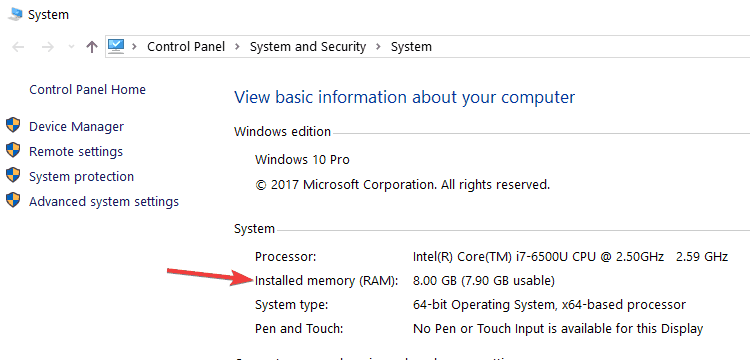
På nyere Windows 10-versjon, gå til Innstillinger> System> Om.

3. Kan Windows 10 kjøre på 512 MB?
Hvis du bare vil bruke Windows 10 512 MB RAM, bør du vite at systemet vil kjøre ekstremt sakte, men det vil fortsatt fungere. Det vil være vanskelig for Windows 10 å kjøre på så kort plass. Eldre versjoner av Windows kan gjøre dette, men den nyere inneholder mange bakgrunnsoppgaver som apper som oppdateres kontinuerlig og tar mer plass for å kjøre i bakgrunnen. Men hvor sakte kan Windows 10 gå når det gjelder PC-spesifikasjoner? La oss se hva vi observerte at det skjer hvis du bare bruker 512 MB:
- De omstartsprosessen er veldig treg - det kan faktisk ta et par minutter å starte på nytt
- Du vil ikke kunne gjøre mye på datamaskinen din med denne installasjonen fordi PCen vil gå tom for minne uten egentlig å gjøre noe
- Du vil kunne bla rundt i en hvilken som helst mappe uten store problemer
- Det var ingen merkbar forsinkelse som kjørte musemarkøren rundt
- Cortana fungerer veldig sakte men det fungerer fremdeles
- Det vil ta deg litt lenger tid å åpne grunnleggende applikasjoner som WordPad for eksempel, men du vil fortsatt være i stand til å skrive, endre størrelse, stil, farger i den uten å ha store problemer
- Du vil fortsatt kunne surfe på Internett, men hvis du prøver å se et nettsted som inneholder mange bilder, vil systemet slite og systemet reagerer kanskje ikke engang
- Youtube fungerer ikke egentlig - du får kanskje meldingen Ikke svarer
Så generelt sett er det en negativ brukeropplevelse for noen grunnleggende aktiviteter, det vil fungere OK, men mesteparten av tiden vil systemet kjøre sakte, og det vil ikke føles brukbart.
- I SLEKT: Fix: RAM-bruk gikk opp etter installasjon av Windows 10, 8.1
4. Kan Windows 10 kjøre på 1 GB?
Du vil kunne installere Windows 10 med bare 1 GB RAM, men det vil ikke fungere som det ikke vil være i stand til å utføre tunge operasjoner. La oss se hva vi observerte at det skjer hvis du bare bruker 1 GB:
- Du vil knapt kunne bruke to eller tre applikasjoner samtidig
- Oppstartstiden vil være rundt 1 minutt generelt
- Å navigere gjennom Windows Utforsker er ganske glatt da alt åpner seg raskt og raskt
- Du surfer på internett og leser artikler på nettsteder som inneholder mange bilder
- Youtube kjører ganske OK, selv om det kan være tider når små forsinkelser vises
- Grunnleggende applikasjoner som WordPad, for eksempel, fungerer veldig bra
- Mutitasking er veldig responsiv
- Cortana fungerer veldig bra.
5. Kan Windows 10 kjøre på 2 GB?
2 GB RAM er en anstendig mengde RAM. Dette betyr at det er tilstrekkelig å installere og kjøre Windows 10 med akseptabel ytelse. Men for å oppnå optimal ytelse trenger du mer. Intet operativsystem er optimalisert for minimum RAM som støttes.
Å ha 2 GB RAM vil gi deg flytende ytelse på daglige oppgaver, men ting blir annerledes hvis du kjører spill eller vil utføre redigeringsoppgaver. Et godt forslag ville være å prøve slå av Cortana og tilleggsfunksjoner på Windows 10 hvis du står overfor problemer og husk at hvis du bruker tunge applikasjoner på den, vil datamaskinen din begynne å oppføre seg feil.
Alt i alt, jo mer mengde RAM du har, desto jevnere vil datamaskinen kjøre. Har du prøvd å bruke Windows 10 med mindre RAM enn Microsoft anbefalte? Gi oss beskjed om din opplevelse.
RELATERTE HISTORIER FOR Å KONTROLLERE:
- Korriger: Programmet tar lang tid å åpne i Windows 10, 8.1
- 5 beste minne rengjøringsmidler for Windows 10 for å øke datamaskinens hastighet
- Fix Counter Strike ‘tilgjengelig minne mindre enn 15 MB’ feil
![Korriger: Minnelekkasjer i Windows 10 [Full guide]](/f/6f61a3eb6ee91604acf42dee9cc26736.jpg?width=300&height=460)

